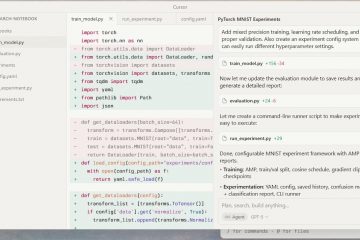Logicool Unifying Receiver を使用すると、1 つの USB ドングルを使用して最大 6 台の互換性のあるワイヤレス マウス、キーボード、またはトラックボールを接続できます。これはデスクをすっきりさせるコンパクトなソリューションですが、プロセスが正しく従わないと接続の問題が発生する可能性があります。このガイドでは、Windows、macOS、およびその他のシステムで Unifying Receiver を接続する方法と、一般的なペアリングの問題を解決するためのヒントについて説明します。
1) デバイスが Unifying Receiver をサポートしているかどうかを確認します
セットアップする前に、Logitech デバイスが Unifying Receiver をサポートしていることを確認してください。デバイスと受信機の両方にあるオレンジ色の Unifying ロゴを探してください。これが見つからない場合、デバイスは Logitech Bolt や Bluetooth などの別のワイヤレス システムを使用している可能性があります。
この手順により、互換性のないデバイスのトラブルシューティングに無駄な時間を費やすことがなくなります。 Logitech の公式互換性リストまたはデバイスの仕様ページ内を使用して互換性を確認することもできます。

2) Logitech Unifying ソフトウェアをダウンロードしてインストールします
Logitech Unifying ソフトウェア互換性のあるデバイスを接続して管理する最も簡単な方法です。公式Webサイトにアクセスし、OSを選択して「ダウンロード」ボタンをクリックします。次に、画面上の指示に従って、Windows 10、Windows 11、または macOS 用のアプリをインストールします。

プロンプトが表示されたら、必ず管理者権限を付与してください。インストールが完了したら、Windows で [スタート] メニューを開き、Logicool フォルダーに移動します。 Logitech Unifying Software を選択し、右クリックして [管理者として実行] を選択します。


これにより、プログラムがレシーバーとデバイスを検出するための完全な USB アクセスを確保できるようになります。
3) 新しいマウスまたはキーボードをペアリングします
Logicool Unifying レシーバーをコンピューターの USB ポートに接続します。マウスまたはキーボードの電源をオフにしてから再度オンにするか、接続ボタンがある場合はそれを押します。アプリは自動的にデバイスを検出し、画面上でペアリングを確認します。

成功した場合は、すぐにデバイスをテストして接続を確認します。失敗するかタイムアウトになる場合は、手順を繰り返します。ただし、デバイスがアプリに表示されない場合は、デバイスをレシーバーの近くに移動し、ハブの代わりに直接 USB ポートを使用します。
また、消耗したバッテリーを交換するか、Unifying ソフトウェアを閉じて再度開くか、PC を再起動してください。検出の問題のほとんどは、信号が弱いか USB 電源管理が原因です。
4) 複数のデバイスを 1 台のレシーバーに接続します
Logicool Unifying レシーバーは、一度に最大 6 台のワイヤレス デバイスをサポートします。さらに追加するには、Receiver が接続された状態で Logitech Unifying ソフトウェアを再度開きます。マウスまたはキーボードを再起動すると、ソフトウェアがそれを自動的に検出して Receiver に接続します。


すべての機器に 1 つのレシーバーを使用すると、USB ポートの空きが確保され、デバイス間の干渉が軽減されます。
5) レシーバーを別のコンピューターに移動
再ペアリングせずに、Unifying レシーバーをコンピューター間で簡単に移動できます。 1 台目の PC から取り外し、2 台目の PC に差し込みます。同じデバイスが以前にペアリングされていた場合は、自動的に再接続されます。
マシン間を頻繁に切り替える場合は、両方に Unifying ソフトウェアをインストールしておくと、接続の管理やトラブルシューティングを迅速に行うことができます。
6) ソフトウェアをインストールせずに Receiver を使用する (職場 PC)
オフィスの PC がアプリのインストールをブロックしている場合は、まず Unifying ソフトウェアを使用してパーソナル コンピュータ上のデバイスをペアリングします。ペアリングしたら、レシーバーを作業マシンに接続します。レシーバーは接続を記憶し、すぐに動作します。
この方法は、サードパーティのユーティリティをインストールまたは更新できない制限された環境に最適です。
7) macOS、Linux、または ChromeOS でペアリングします
macOS では、Logicool Options+ または Unifying ソフトウェアを使用して新しいデバイスを追加できます。 Linux システムの場合は、Solaar などのオープンソース ユーティリティを試してください。 ChromeOS は通常、レシーバーがすでにペアリングされている場合、プラグ アンド プレイをサポートします。
ペアリングはコンピューターではなくドングル内に保存されるため、クロスプラットフォーム ユーザーはオペレーティング システムを切り替えても同じレシーバーを使用できます。
一般的な接続問題のトラブルシューティング
レシーバーが Windows に認識されない: デバイス マネージャーを開く → ユニバーサル シリアル バス コントローラーを展開 → Logitech レシーバーを右クリック → ドライバーの更新を選択し、プロンプトに従ってください。デバイスをアンインストールし、PC を再起動します。 Windows が自動的に再インストールします。 デバイスは接続されているが動作しない: バッテリーを確認し、デバイスが受信機から 3 フィート以内にあることを確認し、近くの 2.4 GHz の干渉 (Wi-Fi ルーター、コードレス電話) を取り除いてください。別の USB ポートを試すか、Unifying ソフトウェアを再起動します。 デバイス 6 台の制限に達しました: ソフトウェアに「接続されているデバイスが多すぎます」と表示された場合は、1 台を削除してください。 Unifying ソフトウェアを開き、古いデバイスを選択し、「ペアリング解除」をクリックします。次に、新しいものを追加します。
信頼性の高いパフォーマンスのためのヒント
レシーバーをハブではなく前面の USB 2.0 ポートに直接接続します。 信号強度を最適化するには、マウスまたはキーボードを 3 フィート以内に保ってください。 Unifying ソフトウェアを介してデバイスのファームウェアを定期的に更新します。 複数の PC で複数の受信機を使用する場合は、受信機にラベルを付けます。
よくある質問
代わりに Logitech Bolt レシーバーを使用できますか? いいえ。Logicool Bolt と Unifying レシーバーは異なるワイヤレス テクノロジーを使用しており、互換性はありません。
同時に接続できるデバイスの数は何ですか? 1 台の Unifying レシーバーに最大 6 台の互換性のある Logitech デバイスをペアリングできます。
異なるレシーバーのデバイスをペアリングできますか?はい。まず、Unifying ソフトウェアを使用して元のレシーバーからデバイスを取り外し、新しいレシーバーとペアリングします。
レシーバーはプラグ アンド プレイですか? デバイスが以前にペアリングされていた場合は、「はい」です。それ以外の場合、セットアップを完了するには Unifying ソフトウェアまたは Logitech Options+ が必要になります。
概要
Logitech デバイスが Unifying ロゴをサポートしていることを確認してください。 Logitech Unifying ソフトウェアをインストールします。 [デバイスの追加] オプションを使用して、各アクセサリをペアリングします。 デバイスを近くに置いて、直接 USB ポートを使用してください。 検出に失敗した場合は、トラブルシューティングの手順に従ってください。
結論
互換性を確認し、適切なソフトウェアをインストールすれば、Logicool Unifying Receiver の接続は簡単です。最大 6 台のデバイスがサポートされており、簡単なペアリング手順により、ワイヤレス設定を合理化する効率的な方法です。ファームウェアを最新の状態に保ち、直接 USB ポートを使用すると、長期にわたって安定した遅延のないパフォーマンスが保証されます。